Há uma boa chance de você ter ouvido falar ou visto a frase 'a rápida raposa marrom pula sobre o cachorro preguiçoso', especialmente se você fez aulas de digitação. Ou talvez você mesmo tivesse digitado na escola.
como tirar arquivos do disco rígido
É também talvez uma das frases mais conhecidas da língua inglesa – usada por muitas décadas para vários propósitos. Ainda hoje, 'a rápida raposa marrom pula sobre o cachorro preguiçoso' pode ajudar a tornar seu texto mais fácil de ler em seu computador Windows.
MAKEUSEO VÍDEO DO DIA
O que é 'A raposa marrom rápida pula sobre o cachorro preguiçoso'?

'A rápida raposa marrom salta sobre o cachorro preguiçoso' é um pangrama em inglês - esse é o termo técnico para uma frase que contém todas as 26 letras do alfabeto.
A frase apareceu pela primeira vez em um artigo em O jornal de Boston na edição de 9 de fevereiro de 1885, há quase um século e meio. Foi mencionado como uma frase de boa prática para estudantes de redação - embora essa frase começasse com o alfabeto UMA e não a palavra o .
O uso mais antigo conhecido da frase começando com o é do livro de 1888, Taquigrafia Ilustrativa por Linda Bronson.
Este pangrama ganhou importância no final do século 19, quando as máquinas de escrever se tornaram populares. Foi usado em livros de aula de digitação como uma frase prática e para testes de digitação. Além disso, a frase 'a rápida raposa marrom pula sobre o cachorro preguiçoso' foi usada por técnicos durante o século 20 para testar máquinas de escrever e teleimpressoras.
Para que serve a frase na era do computador?
O uso desta frase cresceu com o advento dos computadores. Naquela época, e ainda hoje, esse pangrama popular é usado para praticar digitação por toque e testar máquinas de escrever e teclados de computador - sim, até mesmo o teclado do seu laptop Windows.
Além disso, é usado para exibir exemplos de fontes e outros aplicativos de texto em que se deseja o uso de todas as letras do alfabeto.
Sendo um pangrama, esta frase também encontrou favor com os professores. Você pode ter recebido essa frase de um de seus professores para praticar e aprimorar suas capacidades e velocidade de digitação. Como contém todas as letras, praticá-lo ajuda a memorizar as teclas do teclado.

E é usado para ajudá-lo a ver o texto facilmente em seu PC com Windows. Vamos ver como.
O que é ClearType e por que ele usa a frase?
Seu PC Windows vem equipado com ClearType, uma tecnologia da Microsoft que melhora a legibilidade do texto em LCDs existentes. Isso se aplica a todos os tipos de telas, incluindo telas de laptop, telas de pocket PC e monitores de tela plana.
Com a tecnologia de fonte ClearType, as palavras na tela do computador parecem quase tão nítidas e claras quanto as impressas em papel. As letras parecem suaves e sem bordas irregulares, mas as bordas permanecem nítidas.
Você pode ter visto texto pouco claro ou borrado na tela do seu computador. Isso pode acontecer se você não estiver usando a resolução nativa do seu monitor depois de usar determinados jogos ou aplicativos, ou o texto parecer confuso por outros motivos.
Mas usar o ClearType Text Tuner pode resolver o problema de clareza da fonte. E nesta afinação, o pangarm 'the quick brown fox jumps over the lazy dog' é usado - porque você pode ver todas as 26 letras do inglês.
Como ajustar suas configurações de fonte com ClearType
ClearType está ativado por padrão no Windows. Primeiro, certifique-se de que está ligado.
- Abra a Pesquisa do Windows, digite Tipo claro, e clique em Ajustar o texto ClearType debaixo Melhor partida . Ou pressione Windows + R chaves juntas para abrir o Corre caixa. Em seguida, digite cttune e bater digitar .
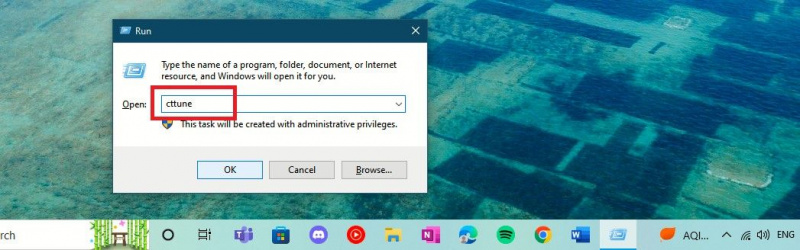
- o Afinador de texto ClearType será aberto e ClearType deve estar ativado. Caso contrário, marque a caixa ao lado de Ativar ClearType e clique Próximo .
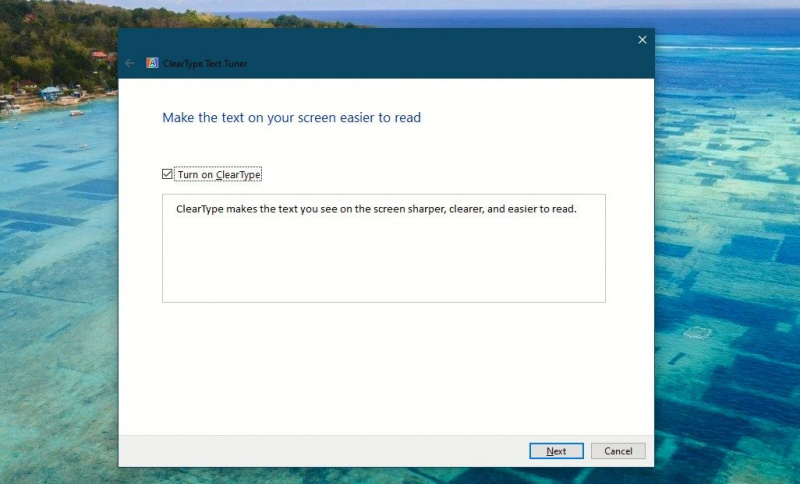
- Em primeiro lugar, o sintonizador garantirá que a tela esteja configurada para sua resolução nativa. Se não for, você terá a opção de configurá-lo. Em seguida, clique em Próximo . Se você tiver vários monitores, poderá optar por ajustar apenas um monitor ou todos eles por vez.
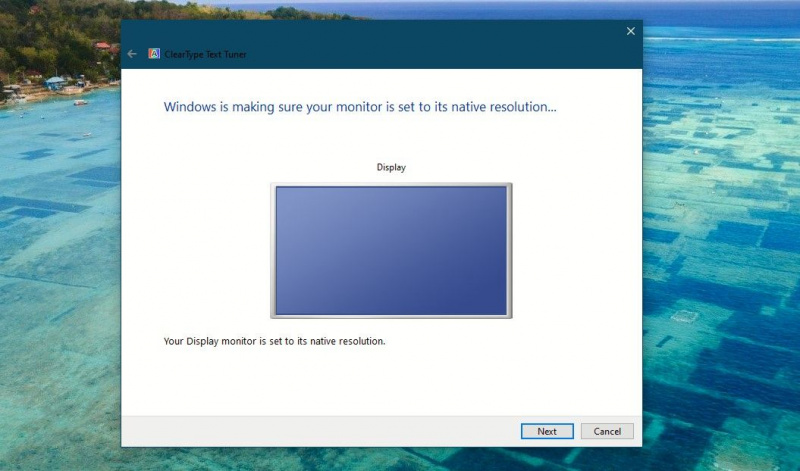
- Nas próximas cinco telas, você verá diferentes amostras do mesmo texto e precisará escolher aquela que parece mais nítida e clara. Você observará que o primeiro texto do exemplo, que está em inglês é: 'the quick brown fox jumps over the lazy dog' - para que você possa ver como cada letra aparece na tela. Para cada tela, clique na amostra de texto que melhor lhe parece e clique em Próximo . Por meio desse processo, o ClearType está tentando determinar o tipo de texto que parece melhor aos seus olhos.

- Clique Terminar depois de ter passado pelas cinco telas. O texto que aparece na tela do seu PC agora está ajustado às suas preferências.
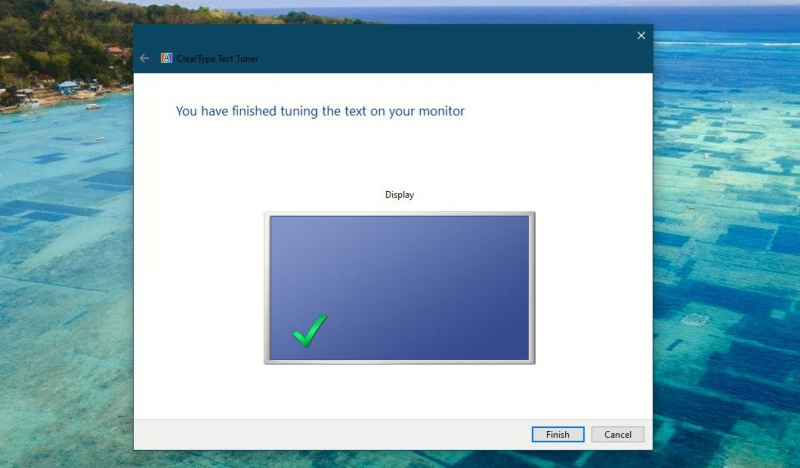
Você também pode conferir nosso artigo sobre como corrigir aplicativos embaçados no Windows 10 se tudo parece mais obscuro do que o normal.
O Pangram que facilita a seleção de fontes no Windows
Sempre que você usa o Painel de Controle para visualizar uma fonte, a fonte é exibida usando este pangrama.
Sim, o texto do Windows Font Viewer é o próprio pangrama, e agora você sabe por quê - para mostrar como cada letra ficaria em qualquer fonte.
Vamos experimentar:
- Abra o Painel de Controle digitando-o Pesquisa do Windows e clique em Painel de controle debaixo Melhor partida . Ou pressione Vitória + R chaves juntas para abrir Corre . Em seguida, digite ao controle e pressione Enter.

- o Painel de controle vai abrir. Clique em Fontes .

- Em seguida, escolha uma fonte que você gosta e clique em Visualizar . A fonte escolhida para este tutorial é Calibres .

- Se a fonte tiver vários estilos, como negrito e itálico, você receberá um prompt para abrir todas as janelas de estilo de fonte. Clique em Sim .
- Você verá todas as janelas de estilo de fonte abertas e empilhadas juntas. E você verá o pangrama exibido na fonte escolhida e em cada um dos estilos de fonte.
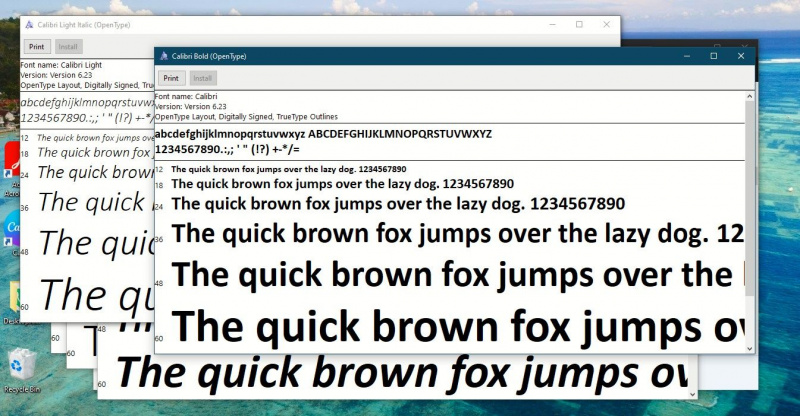
Você sabia que existe uma solução alternativa para alterar a fonte padrão no Windows 10 ? Você também pode personalize as fontes padrão do Windows 11 e escolha uma que você goste .
Obtendo texto claro no seu PC com Windows
A frase 'A raposa marrom rápida salta sobre o cachorro preguiçoso' ainda é relevante hoje e torna o texto mais fácil de ver e ler em seu PC com Windows.
